آموزش نصب اندروید استودیو روی AlmaLinux به صورت گام به گام
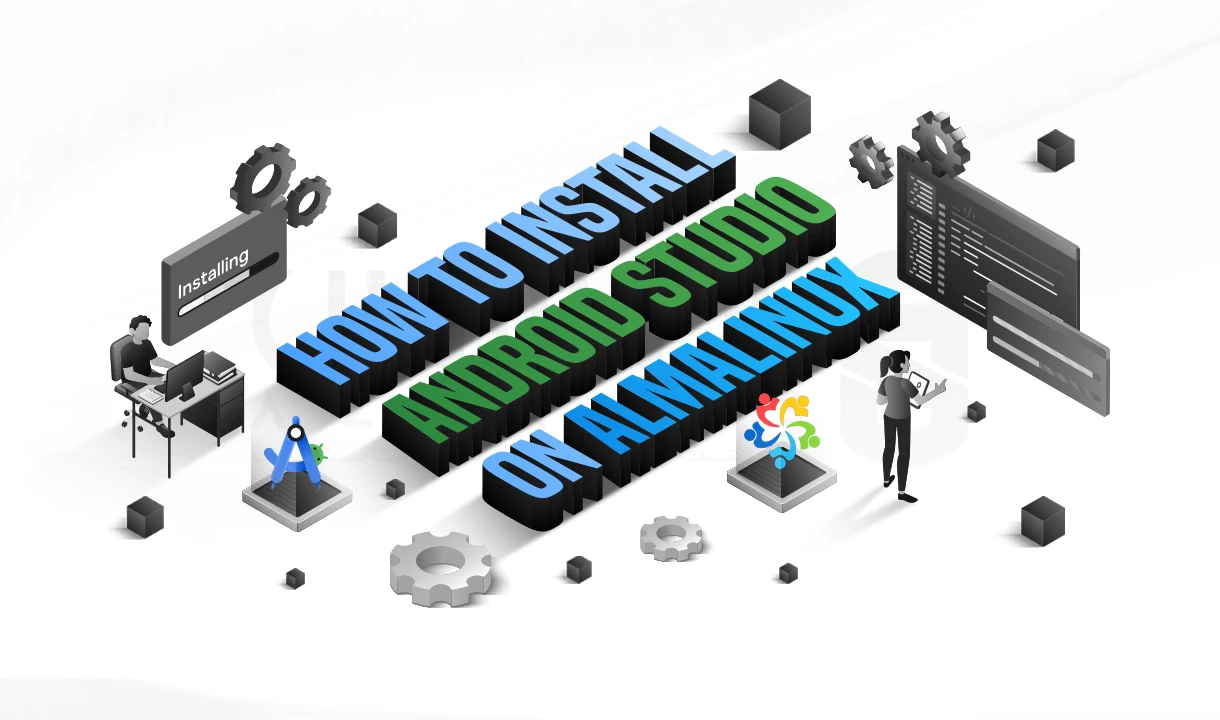
 مدت زمان مطالعه : 7 دقیقه
مدت زمان مطالعه : 7 دقیقه  0 کامنت
0 کامنتتوی این آموزش قدم به قدم همه مراحل نصب اندروید استودیو روی AlmaLinux رو با هم مرور میکنیم. از آمادهسازی سیستم و نصب JDK گرفته تا اجرای اولین بار Android Studio.
اگه دنبال توسعه اپلیکیشن اندروید باشی، بدون شک اسم اندروید استودیو به گوشت خورده. این همون محیط توسعه رسمی گوگل برای برنامهنویسی اندروید هست که کلی ابزار و قابلیت خفن برای ساخت اپلیکیشن بهت میده. حالا شاید فکر کنی نصبش فقط روی ویندوز یا اوبونتو راحت انجام میشه، ولی خبر خوب اینه که روی AlmaLinux هم خیلی ساده میتونی اندروید استودیو رو نصب کنی و شروع به کدنویسی کنی.
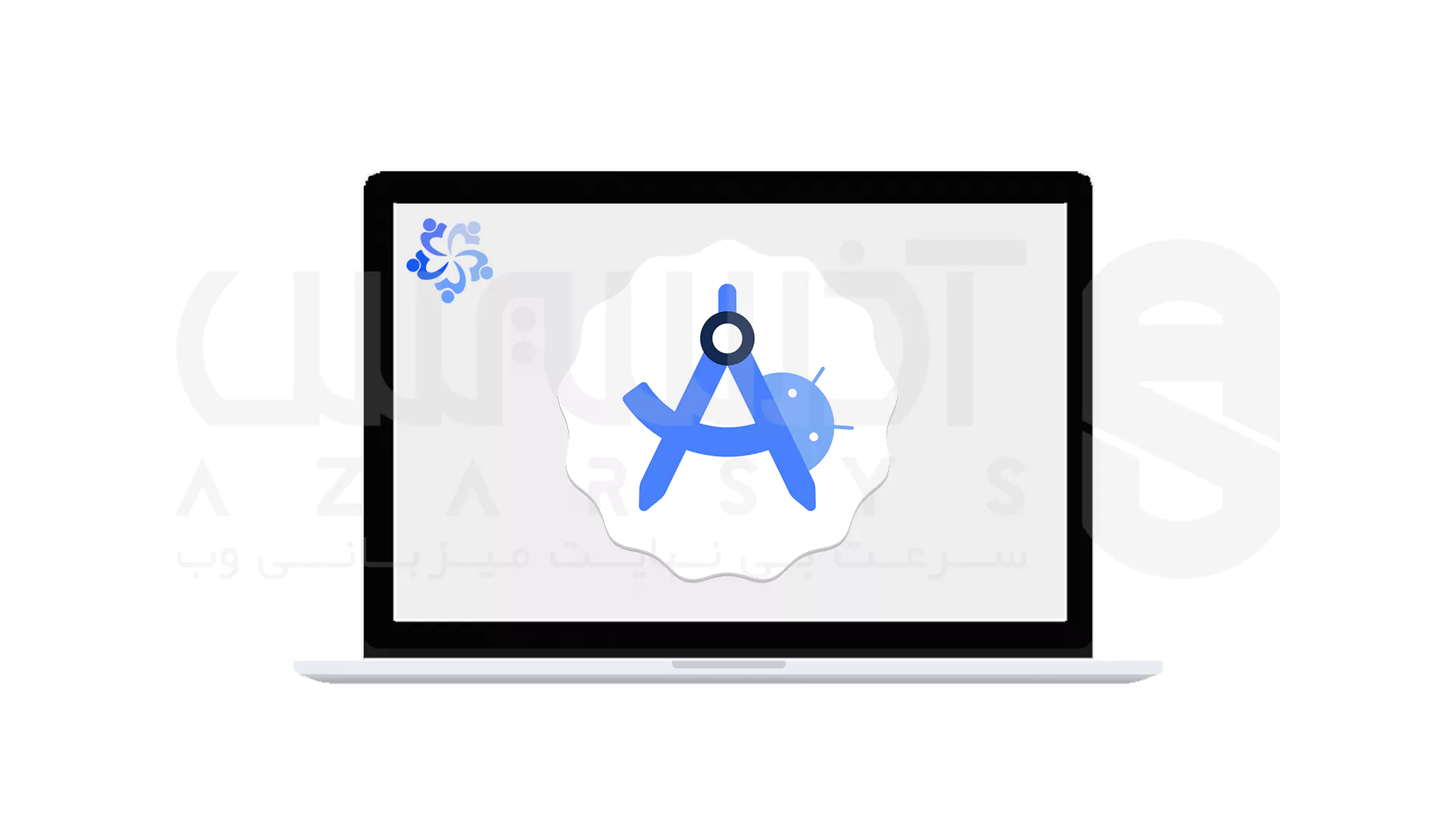
آموزش نصب اندروید استودیو روی AlmaLinux
آماده سازی سیستم
اول از همه باید سیستم AlmaLinux رو آپدیت کنیم تا همه پکیجها بهروز و امن باشن . برای این کار ترمینال رو باز کن و دستور زیر رو بزن:
sudo dnf update -y
بعد از آپدیت کامل، بهتره یه بار سیستم رو ریاستارت کنی تا همه تغییرات کرنل و پکیجها اعمال بشن .
نصب Java Development Kit (JDK)
اندروید استودیو برای اجرا و توسعه به JDK نیاز داره . روی لینوکس معمولا از OpenJDK استفاده میکنیم.
برای نصب نسخه 11 (که پایداری بالایی داره) این دستور رو بزن:
sudo dnf install java-11-openjdk-devel -y
اگه دوست داری از نسخههای جدیدتر استفاده کنی، مثلا جاوا 21، اینو نصب کن:
sudo dnf install java-21-openjdk-devel -y
برای اطمینان از نصب درست جاوا، این دستورا رو تست کن:
java -version javac -version
اگه خروجی نسخهها رو نشون داد، یعنی نصب موفق بوده.
نصب پیش نیازهای لازم
اندروید استودیو برای کار درست به یه سری ابزار توسعه و کتابخونه نیاز داره. با این دستورات همه رو نصب کن:
sudo dnf groupinstall "Development Tools" -y sudo dnf install gcc gcc-c++ make cmake git wget curl unzip -y
اگه میخوای از شبیهساز اندروید (که بعضی وقتا برنامهها رو تو حالت 32 بیتی اجرا میکنه) استفاده کنی، باید کتابخونههای سازگار 32 بیتی رو هم نصب کنی:
sudo dnf install glibc.i686 zlib.i686 libstdc++.i686 -y
دانلود و استخراج اندروید استودیو
اول وارد پوشه دانلودها بشو:
cd ~/Downloads
بعد آخرین نسخه اندروید استودیو رو با wget بگیر (این لینک ممکنه تغییر کنه، پس بهتره همیشه از سایت رسمی آخرین ورژن رو برداری):
wget https://redirector.gvt1.com/edgedl/android/studio/ide-zips/2024.2.2.14/android-studio-2024.2.2.14-linux.tar.gz
حالا فایل رو از حالت فشرده خارج کن:
tar -xzf android-studio-2024.2.2.14-linux.tar.gz
انتقال اندروید استودیو به مسیر سیستمی
برای اینکه همه کاربرا به اندروید استودیو دسترسی داشته باشن، بهتره پوشهشو به /opt منتقل کنیم:
sudo mv android-studio /opt/ sudo chown -R $USER:$USER /opt/android-studio
اجرای نصبکننده اندروید استودیو
برای شروع نصب، این دستور رو بزن:
/opt/android-studio/bin/studio.sh
اینجا Setup Wizard باز میشه و بقیه مراحل نصب رو نشونت میده.
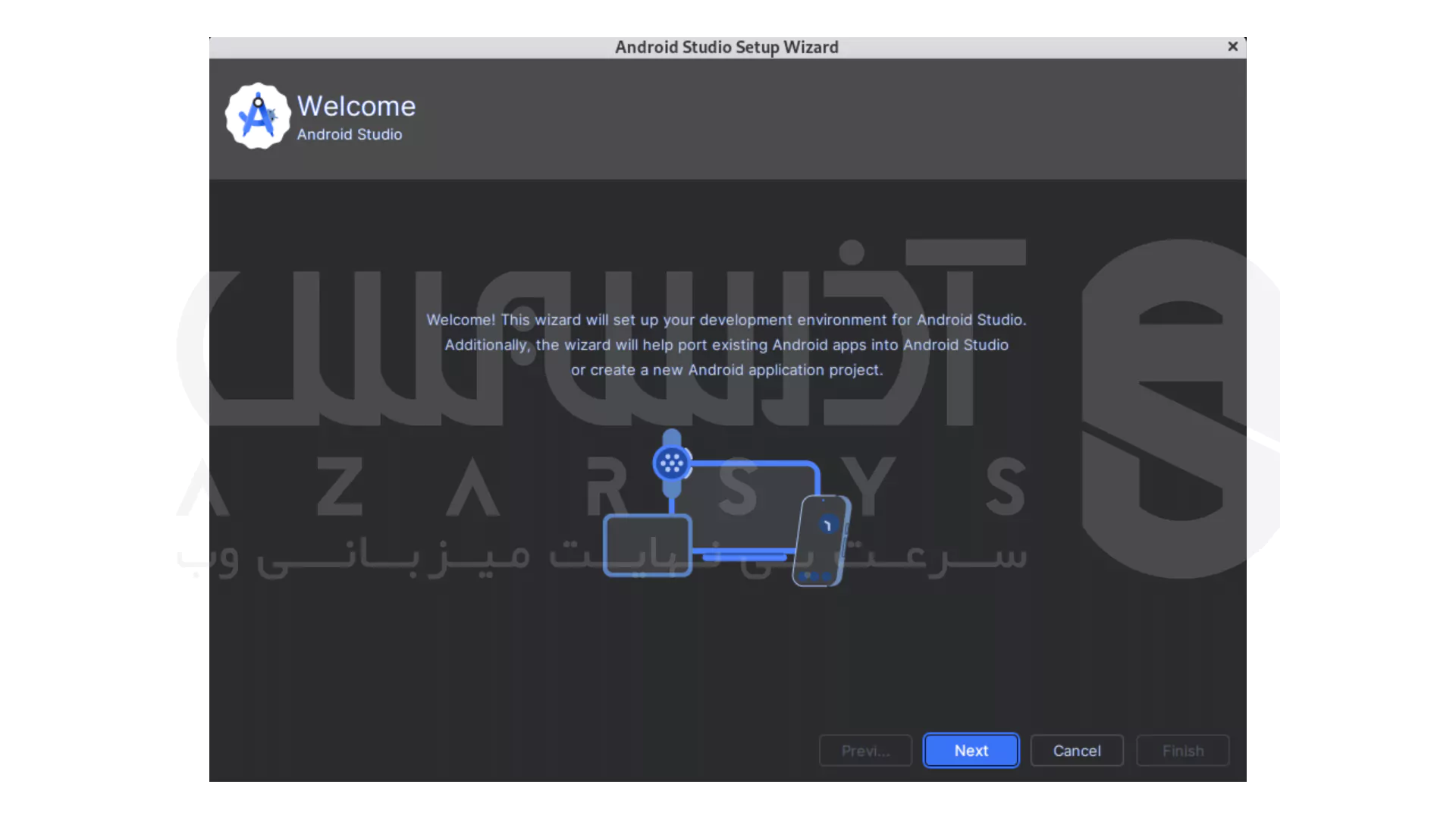
تنظیمات اولیه اندروید استودیو
توی صفحه خوشآمدگویی میتونی انتخاب کنی تنظیمات جدید بسازی یا تنظیمات قبلی رو وارد کنی.
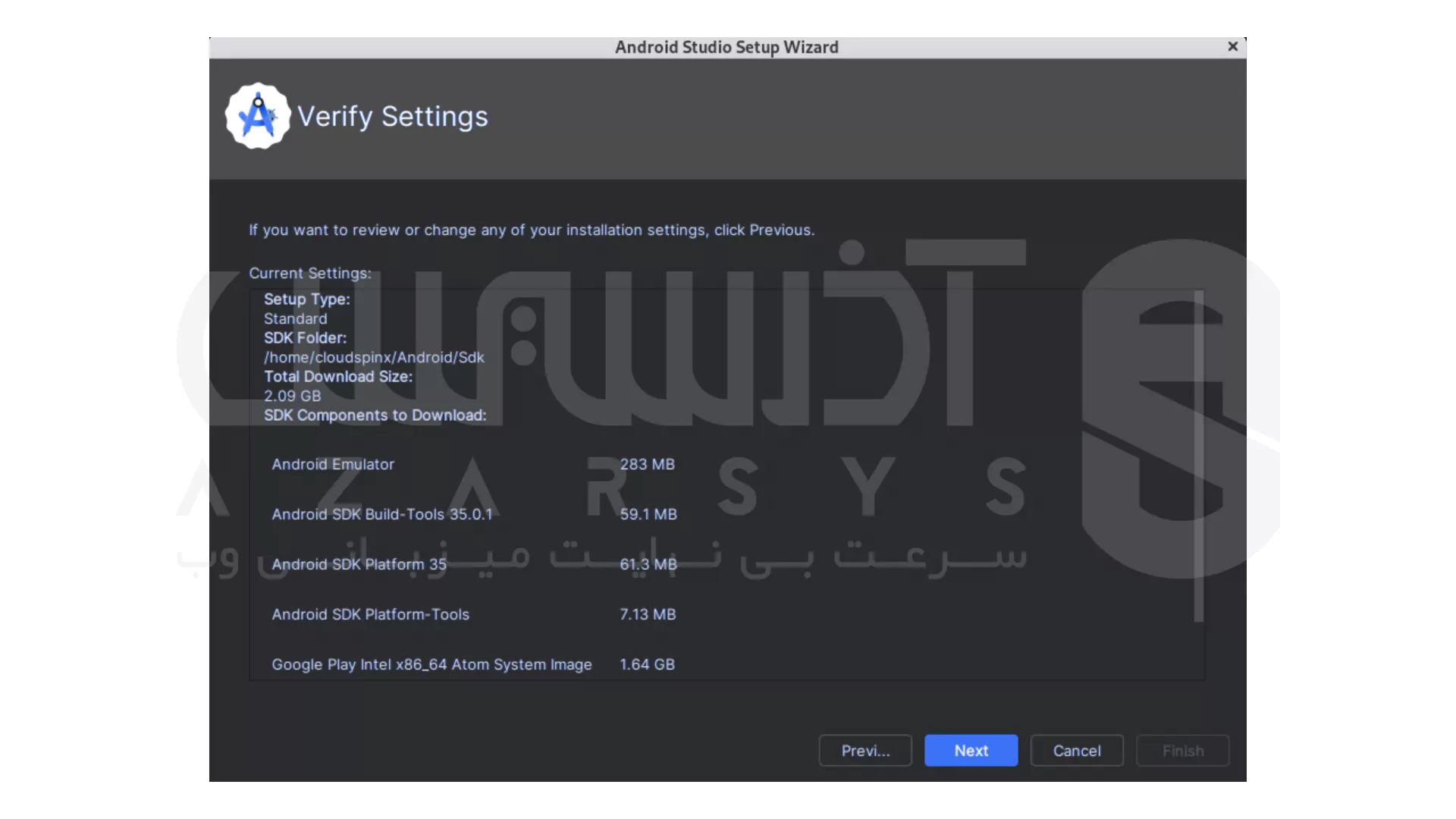
نصب استاندارد رو انتخاب کن .
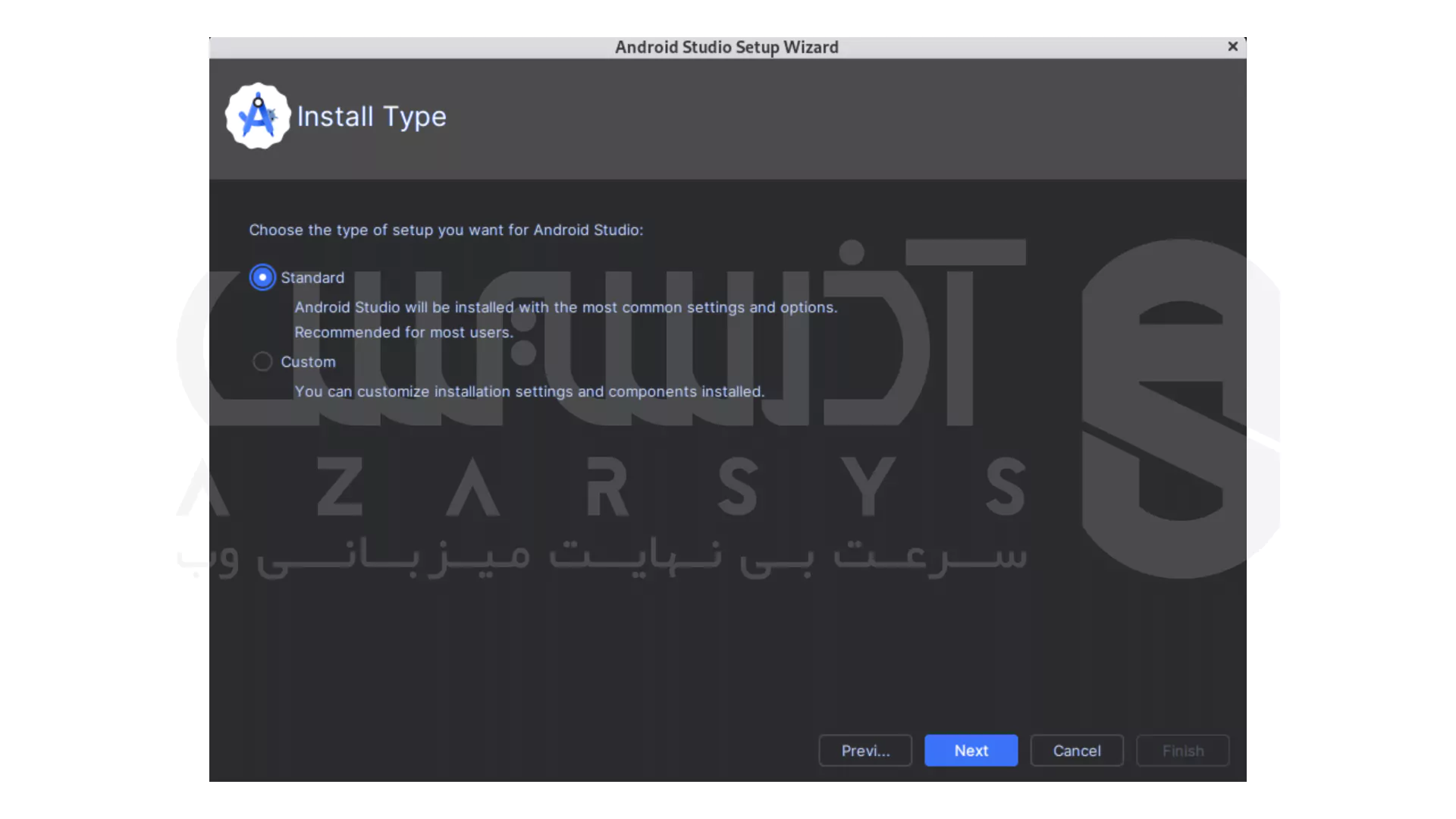
لایسنسها و قوانین SDK رو قبول کن .
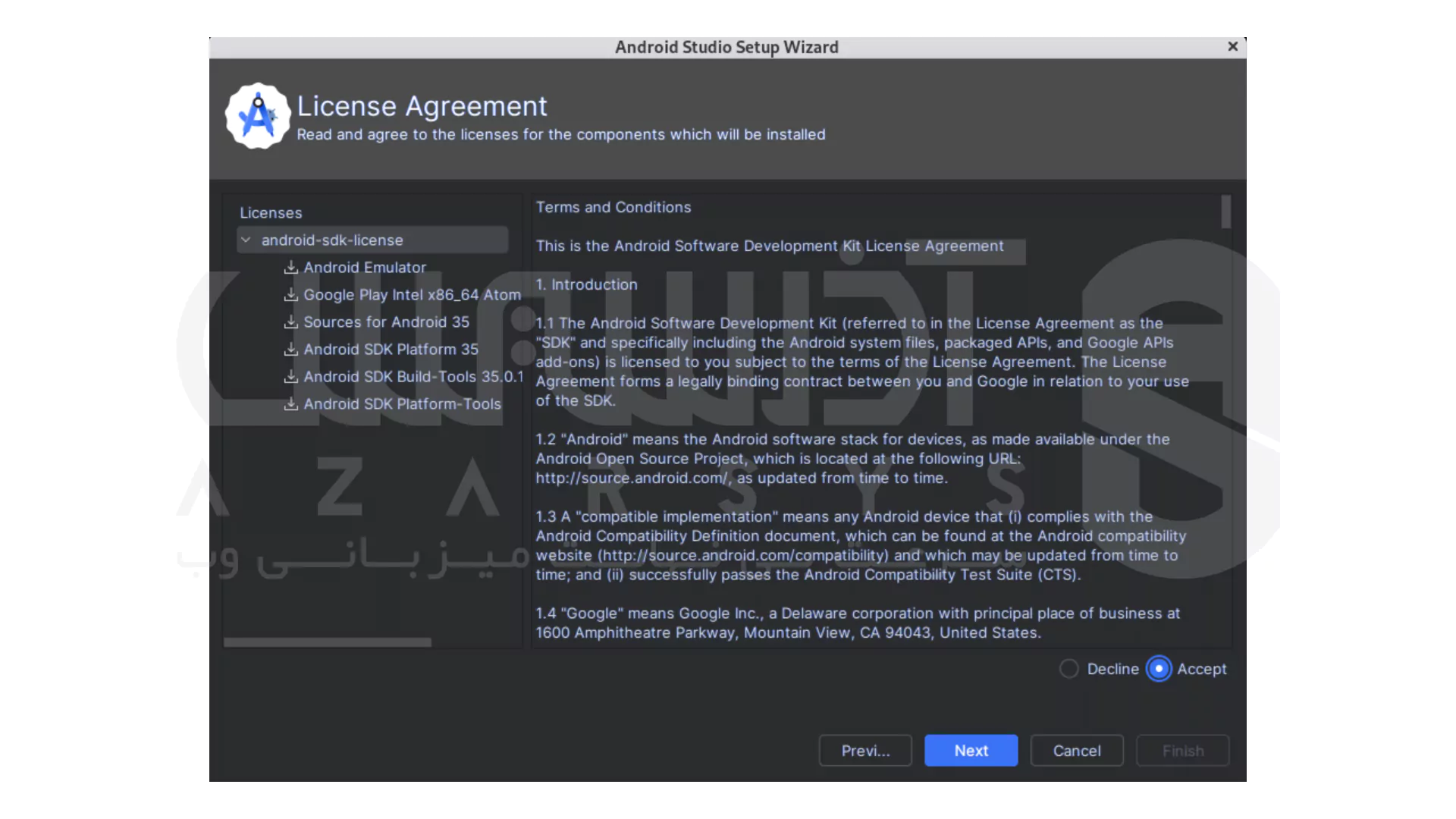
برنامه خودش ابزارهای لازم مثل Android SDK، build tools و Emulator رو دانلود و نصب میکنه.
تم رابط کاربری (روشن یا تاریک) رو انتخاب کن.
در نهایت روی Finish کلیک کن تا اندروید استودیو آماده استفاده بشه.
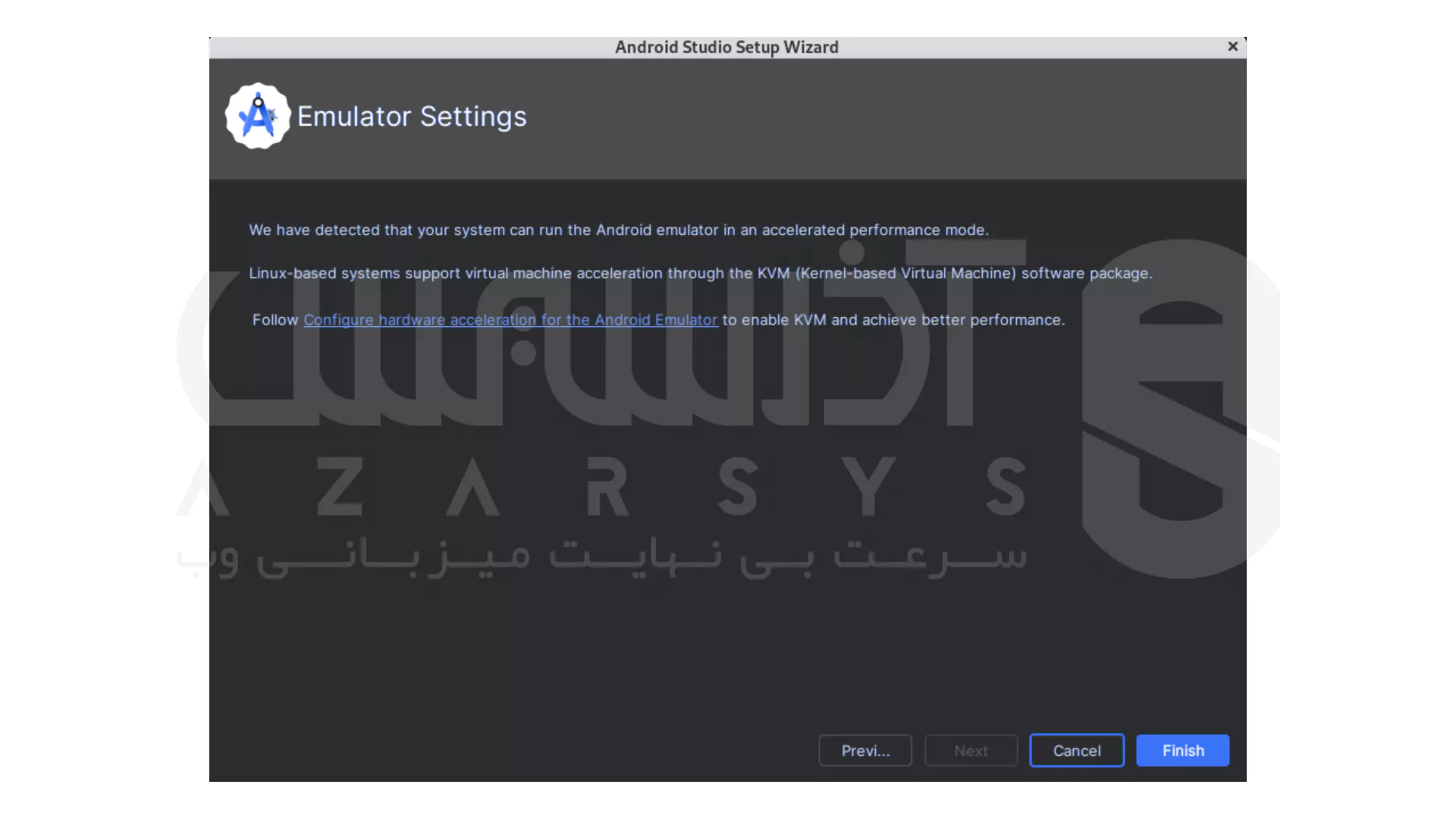
سخن آخر
با همین مراحل ساده، تونستی نصب اندروید استودیو روی AlmaLinux انجام بدی. حالا میتونی اولین پروژه اندرویدی خودت رو بسازی، SDKها رو مدیریت کنی و توی محیط حرفهای شروع به کدنویسی کنی.
البته راههای دیگهای مثل نصب از طریق Snap یا Flatpak هم وجود داره، ولی روش دستی که اینجا گفتیم کنترل بیشتری روی روند نصب بهت میده و خیلی پایدارتره .
اگه دوست نداری همه این کارها رو روی سیستم شخصیت انجام بدی یا میخوای یه محیط پایدار، پرسرعت و همیشه روشن داشته باشی، بهترین گزینه استفاده از سرور مجازی لینوکس هست.
با یه VPS لینوکسی میتونی اندروید استودیو و ابزارهای توسعه رو نصب کنی و هر وقت خواستی از هرجا بهش وصل بشی.
یکی از سرویسدهندههای خوب توی این زمینه، آذرسیس هست که سرورهای مجازی لینوکس رو با کیفیت بالا ارائه میده. این سرورها برای برنامهنویسی، تست اپلیکیشن و حتی اجرای شبیهساز اندروید خیلی عالی عمل میکنن.
حالا وقتشه شروع به ساخت اپلیکیشنهات کنی. پیشنهاد میکنم همین الان اندروید استودیو رو نصب کن و اولین پروژهت رو روی AlmaLinux بساز!
باید کتابخونههای 32 بیتی مثل glibc.i686 و zlib.i686 رو نصب کنی.
روش دستی کنترل بیشتری میده و پایدارتره، ولی اگه راحتی برات مهمتره میتونی از Snap یا Flatpak هم استفاده کنی.
بله. اگه سرور مجازی لینوکس بگیری (مثل VPSهای آذرسیس) میتونی اندروید استودیو رو اونجا نصب و همیشه از هرجا بهش دسترسی داشته باشی.





